Hangouts-valokuvien poistaminen vuonna 2022
Kun teet luettelo parhaista viestintäsovelluksista ja jakaa mediaa, ei lisäämistä Hangouts listalle tulee epäoikeudenmukaisuutta.
Miljardit ihmiset käyttävät sovellusta päivittäin henkilökohtaiseen käyttöön tai liiketoiminnallisiin motiiveihinsa ja jakaa joukko mediaa päivittäin.
Hangoutsissa on se hyvä puoli sovellus tallentaa median Google-tilillesi joka on jaettu sen palvelimen kautta. Tämä vähentää työtäsi, koska sinun ei tarvitse tallentaa tiedostoa laitteellesi tulevaa käyttöä varten.
Mutta eikö sinun mielestäsi ole melko sotkuista pitää kaiken median jaettuna Hangoutsissa aina tallennettu Googleen?
Tarkoitan, mitä järkeä on pitää media siirrettynä 2-3 kuukautta tai ehkä vuosi sitten? Tai mediasta, jonka tiedät hyvin, ei ole nyt mitään hyötyä. Vanhojen Hangouts-tietueiden säilyttäminen ei ole pelkästään hyödytöntä, vaan se aiheuttaa ongelmia, kun etsit Googlesta valokuvaa tai videota, jota todella tarvitset.
Joten katsotaanpa kuinka poistaa Hangouts-kuvia jotka ovat yksinkertaisesti hyödyttömiä sinulle alla olevien yksinkertaisten ohjeiden avulla.
Sisällys
Hangouts-valokuvien poistaminen selaimesta (video)
Jaettuja Hangouts-kuvia ja -videoita ei voi poistaa Hangouts-sovelluksen sisältä. Mutta tämä ei vaikeuta poistoprosessia ollenkaan. Vain muutama vaihe on suoritettava ja tehtävä on suoritettu.
1. Avaa millä tahansa tietokonejärjestelmäsi selaimella Google-albumiarkisto.
2. Täällä näet erilaisia valokuvista koostuvia albumeita. Yksi albumeista esitellään nimellä Hangouts. Napsauta vain avaa kansio.
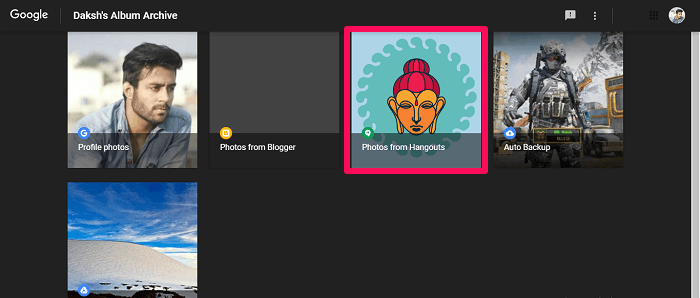
3. Nyt näet luettelon kaikista ihmisistä, joille olet lähettänyt valokuvat Hangoutsissa. Napsauta kansiota, jonka valokuvat haluat poistaa.
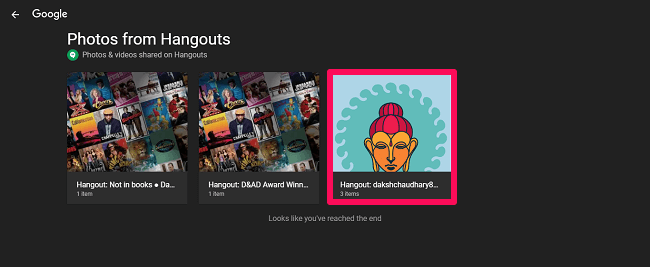
3. Kaikki lähetetty media näkyy nyt näytöllä. Klikkaa 3-pisteitä -vaihtoehto näytön vasemmassa yläkulmassa ja napsauta sitten Poista albumi, jos haluat päästä eroon kaikesta albumista.
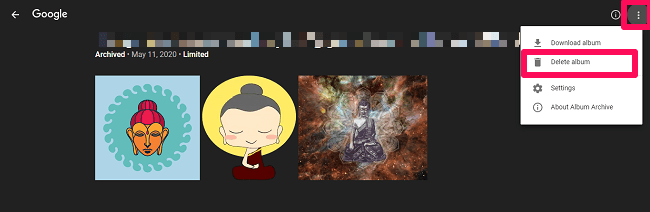
4. Napsauta lopuksi POISTA vahvistaaksesi kaikkien mediatiedostojen poistamisen kyseisestä albumista.
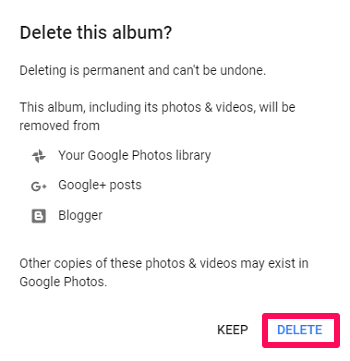
Luuletko, että kaikkien kuvien poistaminen poistamalla albumi on huono idea ja saatat tarvita joitain kuvia tulevaisuudessa? Mitä jos poistaisit tietyt valokuvat ja jättäisit muut sellaisina kuin ne ovat?
Sen sijaan, että napsautat kolmen pisteen kuvaketta ja valitset albumin poistamisvaihtoehdon, napsauta valokuvaa, jota et enää halua. Kun kuva on avattu, napsauta 3-pisteiden kuvake oikeassa yläkulmassa ja napsauta Poista valokuva.
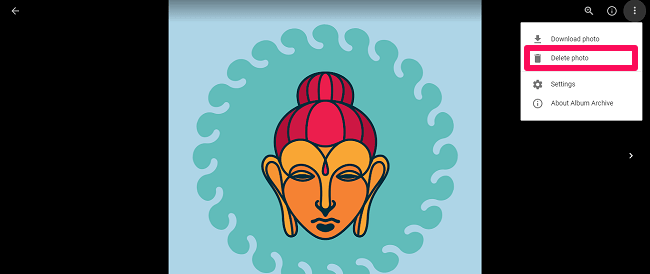
Napsauta lopuksi POISTA siirtääksesi valokuvan roskakoriin.
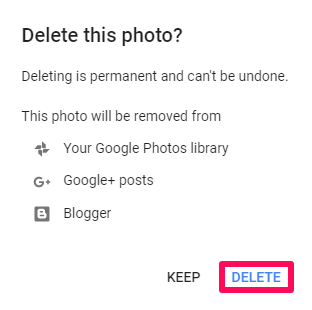
Katso videomme nähdäksesi vaiheet toiminnassa:
Matkapuhelinlaitteiden käyttäminen
Samoin kuvien poistamiseksi Hangouts-matkapuhelimesta sinun on noudatettava samoja edellä mainittuja vaiheita. Hangoutsin matkapuhelinsovelluksella ei ole erillistä tapaa tehdä niin.
Harkitse tämän videon katsomista, jos sinulla on ongelmia kuvien poistamisessa näiden vaiheiden avulla.
Piditkö opastusohjelmastani?
Tässä haluamme jatkaa artikkeliamme toivoen, että sait vihdoin tietää kuinka poistaa Hangouts-kuvia.
Hangouts on monipuolinen sovellus, jonka avulla voit keskustella ystäviesi kanssa, nauttia äänipuheluista ja myös videopuheluista aivan kuten FaceTime.
Joten jos et ole vielä kokeillut näitä upeita Hangoutsin ominaisuuksia, kokeile niitä.
Viimeisimmät artikkelit